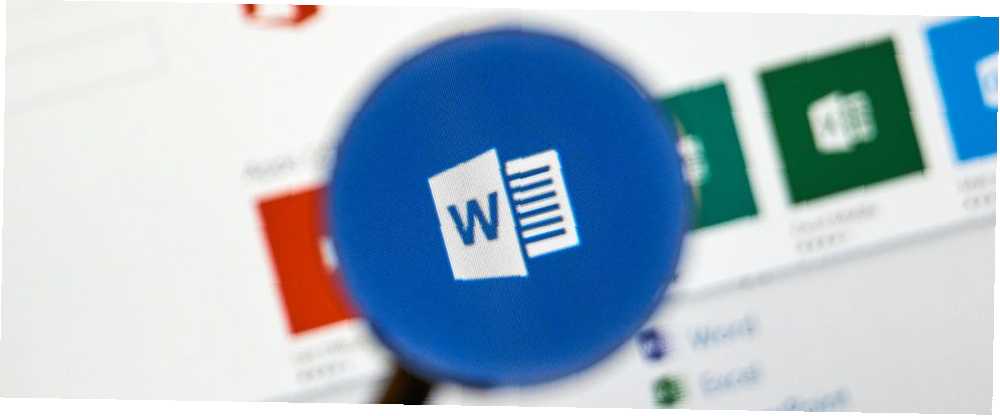
Joseph Goodman
0
2550
548
Microsoft Word ima puno postavki izgleda Kako prilagoditi postavke izgleda programa Microsoft Word Kako prilagoditi postavke izgleda programa Microsoft Word Microsoft Office dolazi s mnogim korisnim predlošcima, stilovima i temama. Pokazat ćemo vam sve postavke potrebne za stvaranje vlastitog prilagođenog izgleda u Wordu 2013 i Word 2016. Doista, korisnik energije može pomoću aplikacije napraviti dokument koji je neprepoznatljiv iz tipičnog prikaza na koji je većina ljudi navikla.
Ali ako ste proveli godine usavršavajući svoj izgled, vjerojatno ga želite testirati lažnim tekstom prije nego što počnete tipkati po stvarnom. Ne želite naići na neočekivane probleme s formatiranjem kada ste u sredini protoka. Rješenje je korištenje Lorem Ipsum teksta.
Što je Lorem Ipsum?
Lorem Ipsum je zamjenski tekst. Također se naziva pozdravljenim tekstom, slijepim tekstom, lažnim tekstom i tekstom punila.
Nekulturnom oku to izgleda kao latino. Iako je to djelomično točno, tekst sam po sebi nema smisla. Tipično je riječ o kodiranoj verziji poznatog Ciceronovog djela iz 1. stoljeća prije Krista, De finibus bonorum et malorum, s nekoliko dodatnih riječi bačenih u.
Koristi se u pisačima i pisačima pisača još od 1500-ih godina, ali postao je uobičajen u 1960-ima.
Kako generirati lutkin tekst u programu Microsoft Word
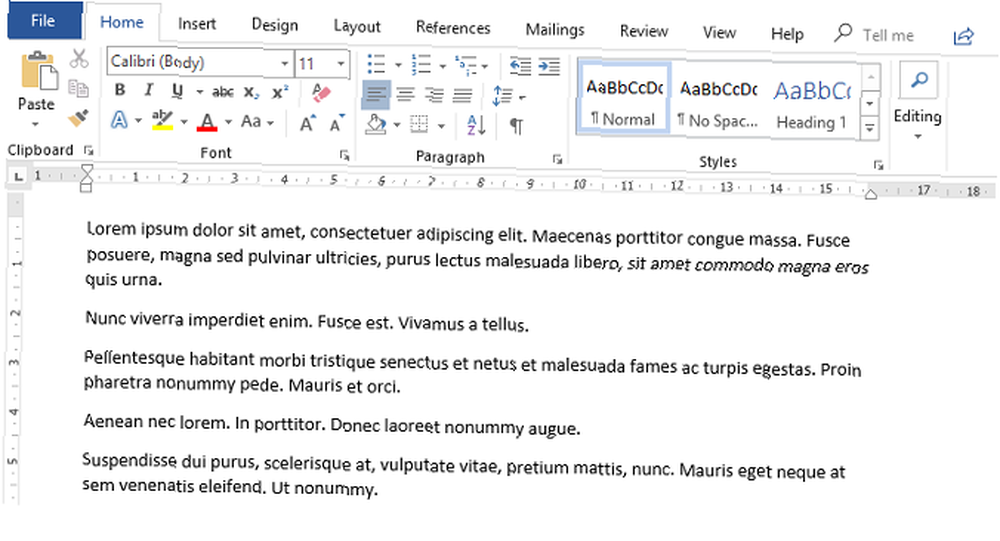
Na Word možete lako dodati Lorem Ipsum tekst, samo slijedite upute u nastavku.
- Otvorite Microsoft Word.
- Postavite pokazivač na mjesto gdje želite dodati tekst.
- Tip = Lorem ().
- tisak Unesi.
Kod će prema zadanim postavkama dodati tri stavka koja se sastoje od po tri retka. Možete promijeniti te vrijednosti dodavanjem brojeva u zagrade.
Prvi se broj odnosi na odlomke; drugi se broj odnosi na crte. Na primjer, = Lorem (6,8) stvorio bi šest odlomaka od osam redaka, dok = Lorem (2,10) stvorio bi dva stavka od 10 redaka svaki.
Možete urediti i formatirati Lorem Ipsum tekst nakon što ste ga dodali pomoću istih alata i prečaca kao i za uređivanje redovitog teksta.
Ako želite saznati više o izgledima programa Microsoft Word, provjerite naš članak o trikovima za oblikovanje Microsoft Word-a koji biste trebali znati 3 trika za oblikovanje Microsoft Word-a kada biste trebali znati 3 trika za oblikovanje Word-a koji biste trebali znati s pravom koje Microsoft Word može učiniti toliko više od pukog pisanja papira i izvještaja! .
Kreditna slika: dennizn / Depositphotos











